 لقد صنعت شركة Verbatim اسمًا لنفسها في مجال أجهزة التخزين الخارجية، حيث تقدم محركات أقراص فلاش ومحركات أقراص صلبة موثوقة بأسعار معقولة. ولكن مثل أي علامة تجارية أخرى، فإن منتجات Verbatim معرضة لأنواع مختلفة من فقدان البيانات، بما في ذلك الحذف العرضي.
لقد صنعت شركة Verbatim اسمًا لنفسها في مجال أجهزة التخزين الخارجية، حيث تقدم محركات أقراص فلاش ومحركات أقراص صلبة موثوقة بأسعار معقولة. ولكن مثل أي علامة تجارية أخرى، فإن منتجات Verbatim معرضة لأنواع مختلفة من فقدان البيانات، بما في ذلك الحذف العرضي.
من الجانب الإيجابي، فإن الملفات المحذوفة مبكرًا ليست بالضرورة مفقودة تمامًا ويمكن غالبًا استعادتها إذا كنت تعرف الطرق الصحيحة. في هذا الدليل، سنرشدك خلال أفضل الطرق لاستعادة البيانات من أجهزة USB من نوع Verbatim وسنناقش بعض الإصلاحات في حال توقف جهازك عن العمل بشكل صحيح.
نظرة عامة على فلاشات Verbatim
حرفياً هي علامة تجارية مشهورة لوسائط التخزين تأسست في أواخر الستينيات. اشتهرت في البداية بتطوير الأقراص المرنة عالية الجودة ثم تحولت إلى إنتاج CD-R و DVD-R في التسعينيات وأوائل العقد الأول من القرن الحادي والعشرين. في السنوات الأخيرة، بدأت Verbatim بإصدار أجهزة التخزين القابلة للإزالة مثل الأقراص الصلبة الخارجية وأجهزة USB flash drives. وقد لاقت هذه المنتجات استحسان المستهلكين بسبب متانتها وموثوقيتها مع الحفاظ على سعر مناسب.
كيفية استعادة الملفات المحذوفة من محرك USB من نوع Verbatim
أفضل طريقة لاستعادة الملفات المحذوفة من جهاز Verbatim USB الخاص بك هي باستخدام برنامج موثوق لاستعادة البيانات. سنستعرض بعضاً من أبرز هذه البرامج أدناه.
الطريقة 1:Disk Drill
Disk Drill هو أحد أشهر برامج استعادة البيانات في السوق، حيث يتميز بمعدلات استعادة مذهلة وواجهة مستخدم ذكية تلبي احتياجات كل من المستخدمين المبتدئين وذوي الخبرة على حد سواء. يدعم معظم أنظمة الملفات الرئيسية ويمكنه استعادة أي نوع من الملفات تقريبًا. علاوة على ذلك، يحتوي البرنامج على ميزة النسخ الاحتياطي بايت لبايت المدمجة التي يمكنك استخدامها لإنشاء صورة من USB تالف يمكن فحصها بأمان.
هل لم تقتنع ببرنامج Disk Drill بعد؟ يمكنك تنزيل النسخة التجريبية التي تتيح لك تجربة جميع ميزات التطبيق وقدراته، مع إمكانية تمكين مستخدمي Windows من استعادة ملفات تصل إلى 500 ميغابايت مجانًا. إليك دليل سهل، خطوة بخطوة حول كيفية استعادة البيانات المحذوفة من محرك USB من نوع Verbatim باستخدام Disk Drill:
- قم بتنزيل أحدث إصدار من ديسك دريل وتثبيته على جهاز الكمبيوتر الخاص بك.
- تأكد من أن محرك USB من Verbatim متصل بجهاز الكمبيوتر الخاص بك، ثم قم بتشغيل Disk Drill. من هناك، اختر محرك USB الخاص بك من قائمة أجهزة التخزين المتاحة وانقر فوق “البحث عن البيانات المفقودة”.
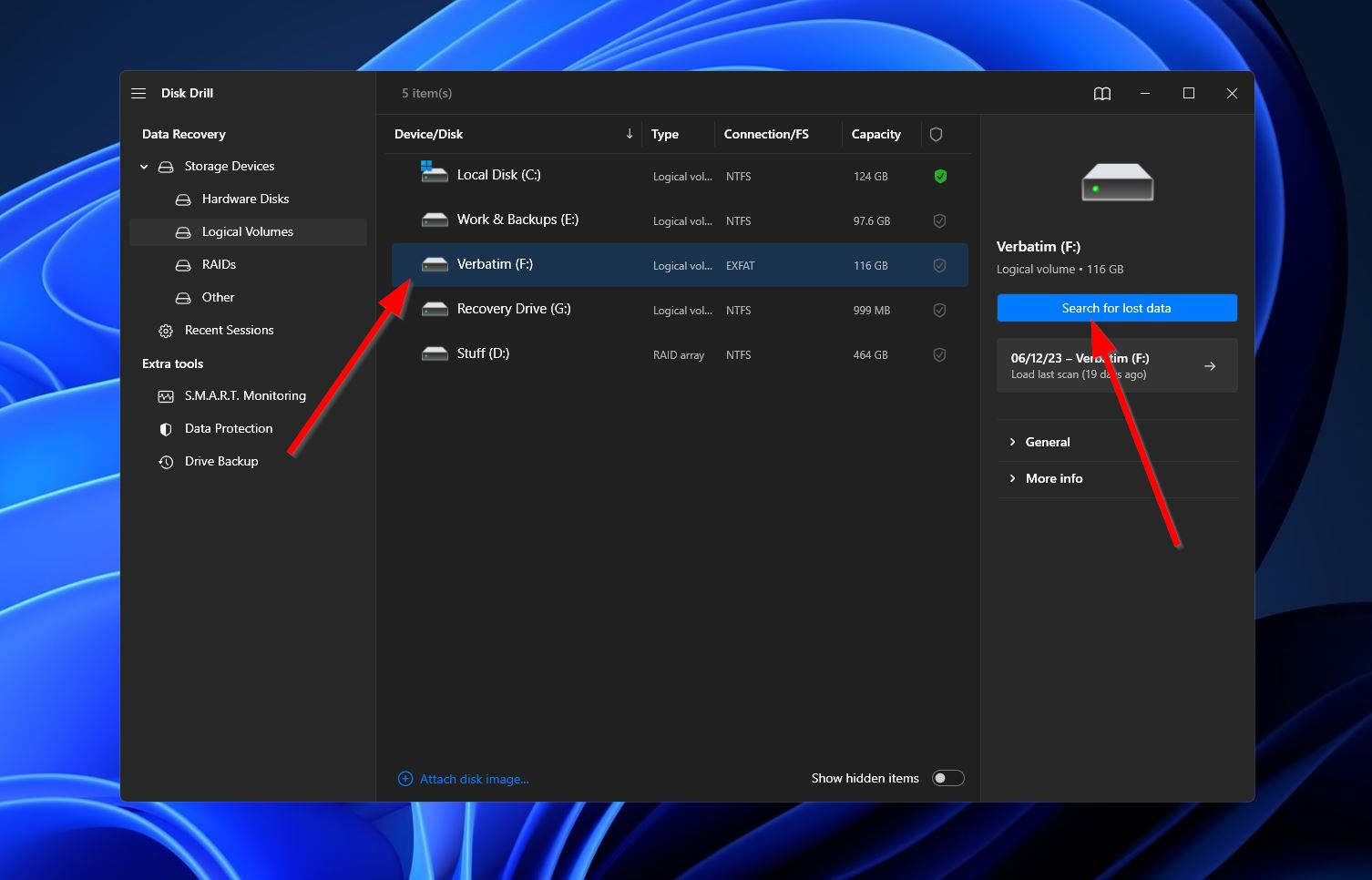
- سيبدأ البرنامج في فحص محرك الأقراص الخاص بك للبحث عن أي ملفات يمكن استعادتها. خلال هذا الوقت، يمكنك النقر فوق زر “مراجعة العناصر الموجودة” في الزاوية العلوية اليمنى لمعاينة أي ملفات تم العثور عليها بينما يستمر الفحص. بدلاً من ذلك، يمكنك فقط انتظار اكتمال الفحص والنقر فوق نفس الزر للانتقال إلى الخطوة التالية.
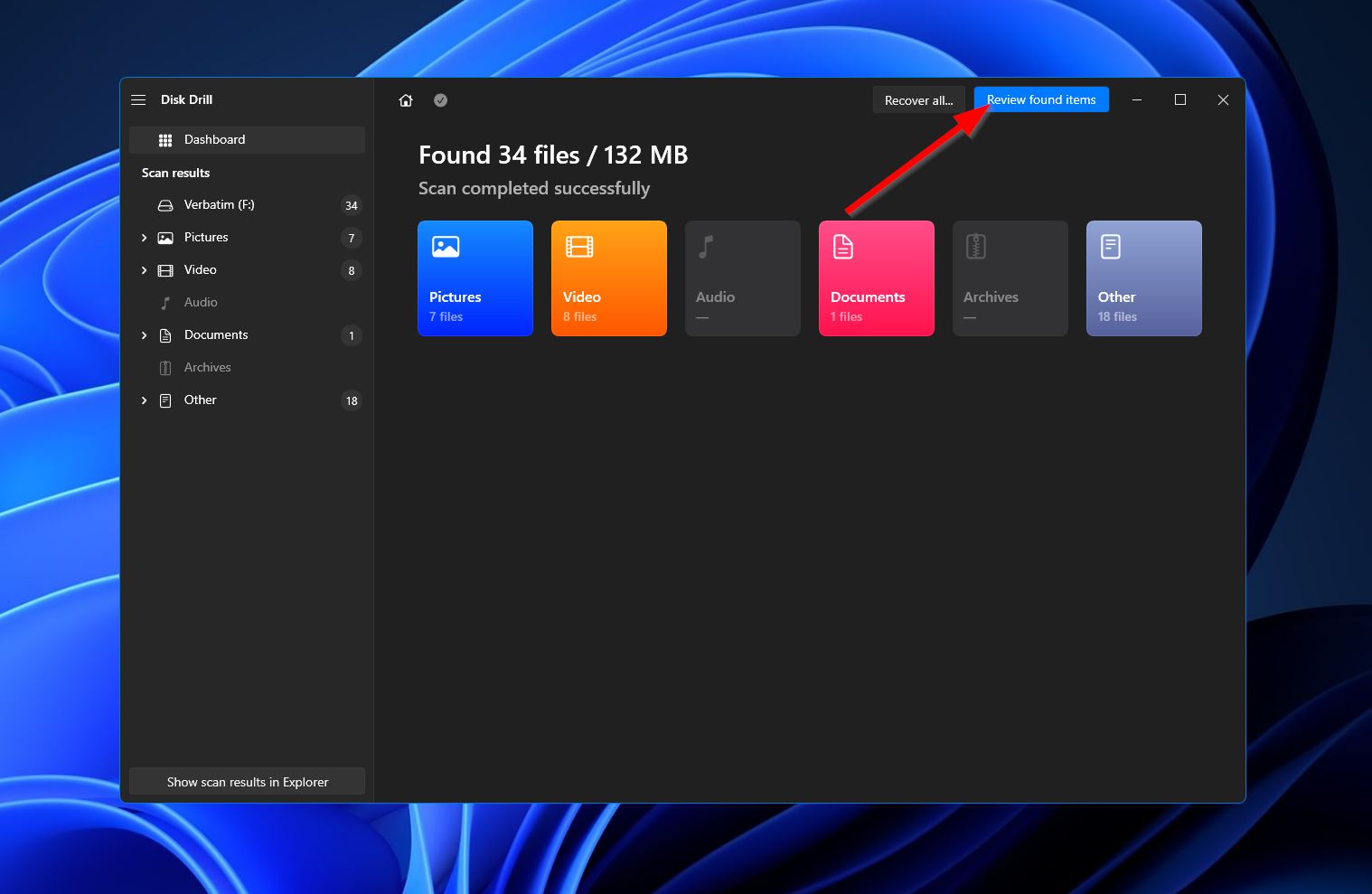
- عندما تصل إلى شاشة النتائج، يمكنك تصفية العناصر المكتشفة باستخدام الفئات على الشريط الجانبي الأيسر أو شريط البحث في الزاوية العلوية اليمنى. تذكر أن شريط البحث يقبل ليس فقط أسماء الملفات بل امتدادات الملفات أيضًا. بمجرد تحديد الملفات المحذوفة التي ترغب في استعادتها من Verbatim USB، حددها بوضع علامة في المربعات بجوار أسمائها، ثم انقر فوق زر “استعادة” في الزاوية السفلية اليمنى.
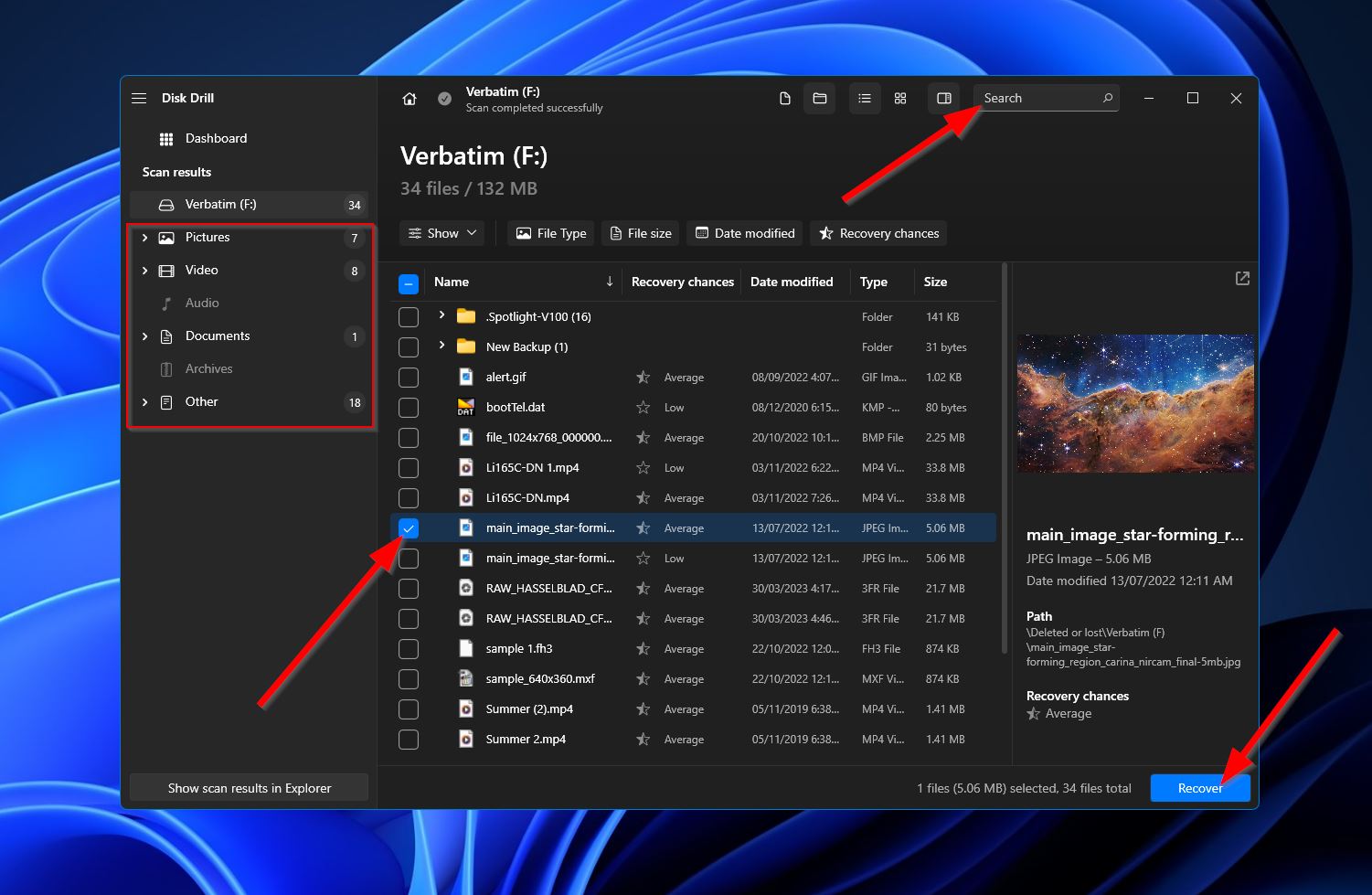
- ستظهر نافذة صغيرة تطالبك باختيار وجهة للملفات المسترجعة. يجب أن يكون ذلك على جهاز تخزين مختلف عن Verbatim USB الذي قمت بفحصه للتو. اضغط “التالي” عند استعدادك.
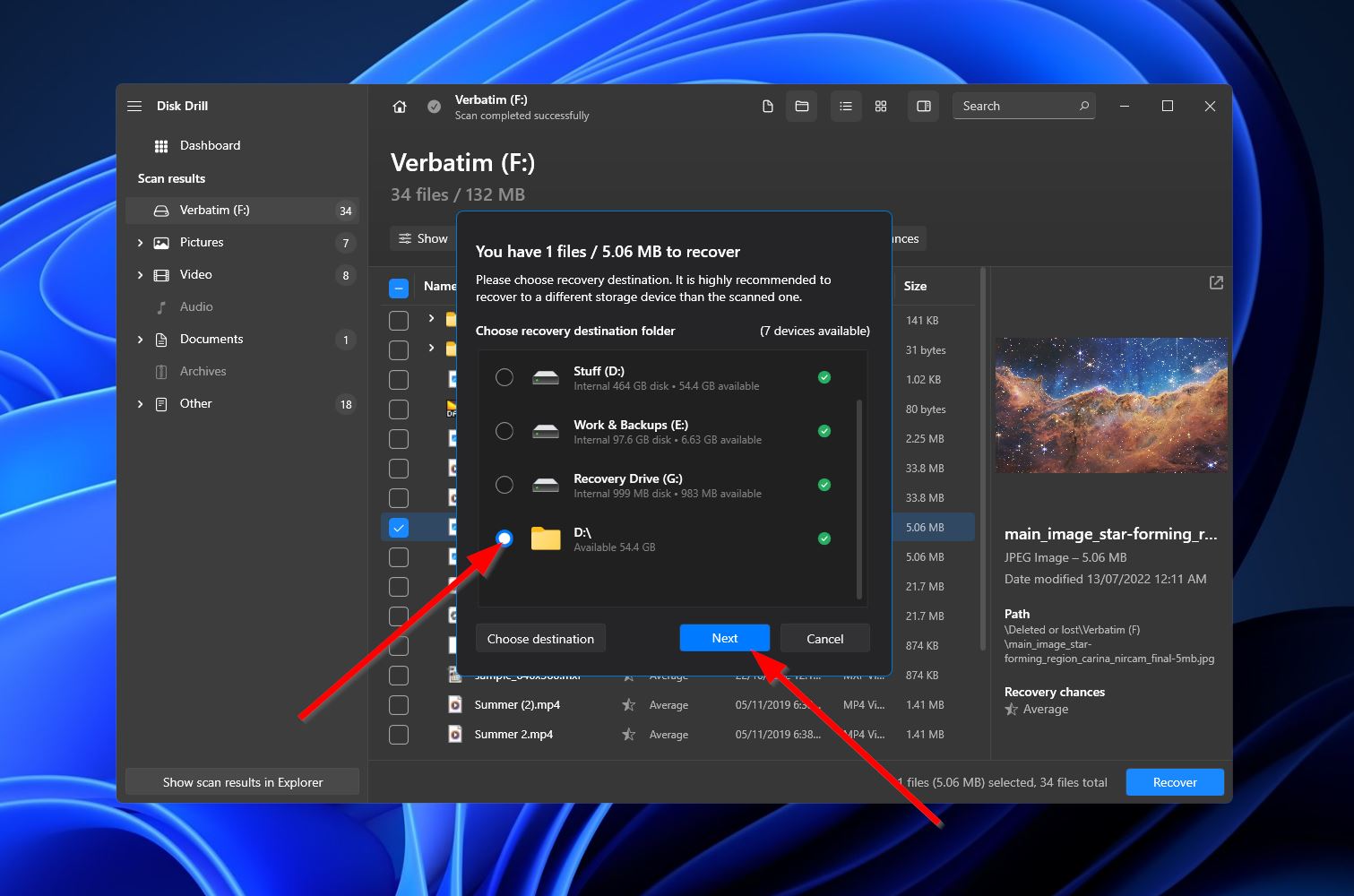
- سيبدأ Disk Drill الآن في استعادة الملفات التي حددتها. بمجرد الانتهاء، ستشاهد رسالة اكتمال على الشاشة، مع زر مكتوب عليه “عرض البيانات المستردة في المستكشف.” النقر على ذلك الزر سيفتح المجلد حيث تم حفظ الملفات المسترجعة.
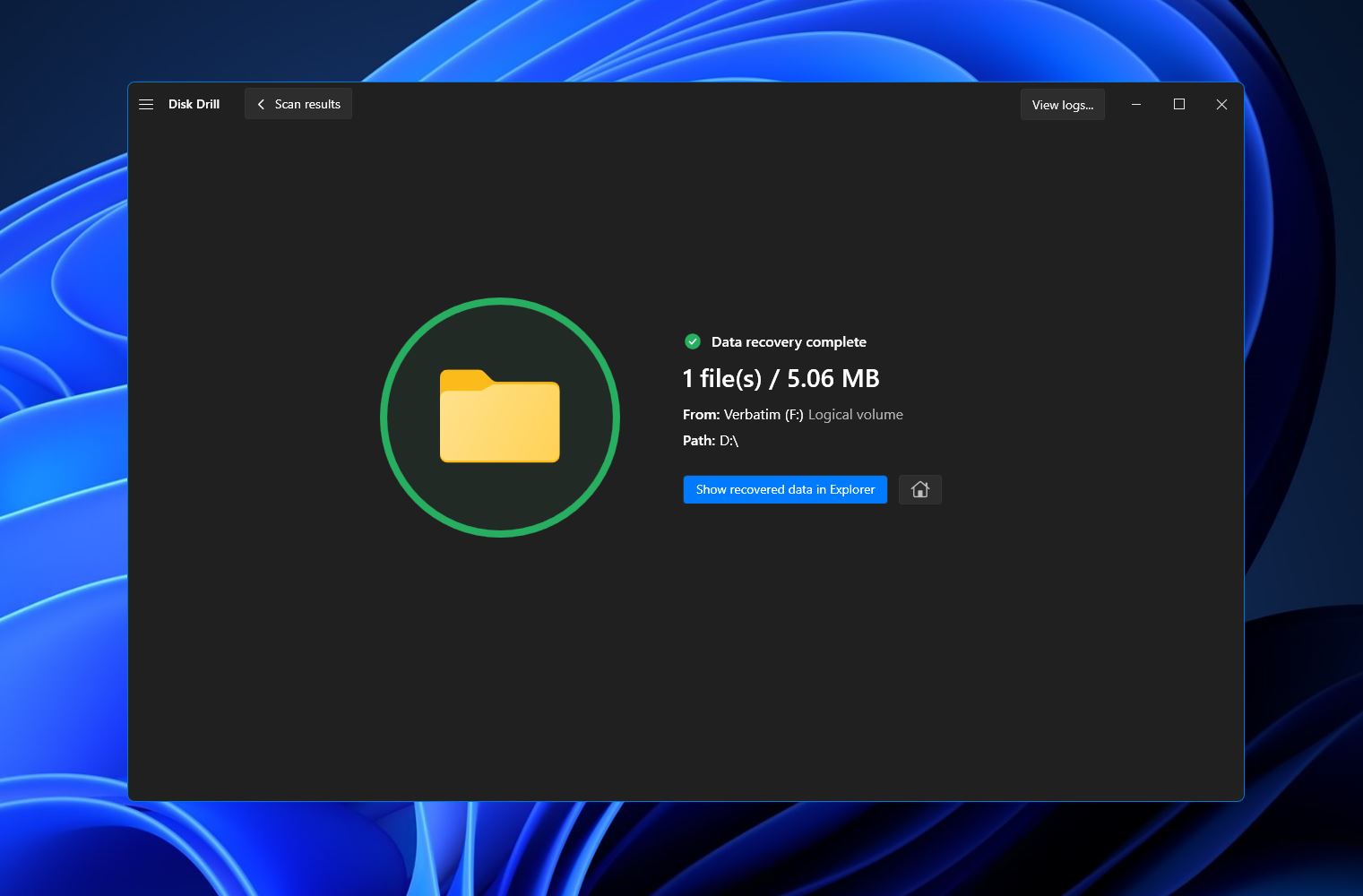
الطريقة 2:PhotoRec
بالنسبة لأولئك الذين يبحثون عن خيار مجاني تمامًا، فإن PhotoRec هو برنامج لاستعادة البيانات مفتوح المصدر ويعمل بشكل جيد ويدعم معظم أنظمة التشغيل الخاصة بالحواسيب. العيب الأكبر هنا هو أنه موجه في المقام الأول للمستخدمين المتقدمين ولن يكون خيارًا جيدًا للمبتدئين في الحاسوب. ولكن إذا كنت لا تمانع في ذلك، فإليك الخطوات حول كيفية استخدام PhotoRec لاستعادة الملفات المحذوفة من وحدة USB الخاصة بك من Verbatim:
- تنزيل ملف PhotoRec ZIP من موقع CGSecurity، استخراج محتوياته، وتشغيل ملف “qphotorec_win.exe”.
- انقر على القائمة المنسدلة بالقرب من أعلى النافذة واختر جهاز USB Verbatim من قائمة الأجهزة.
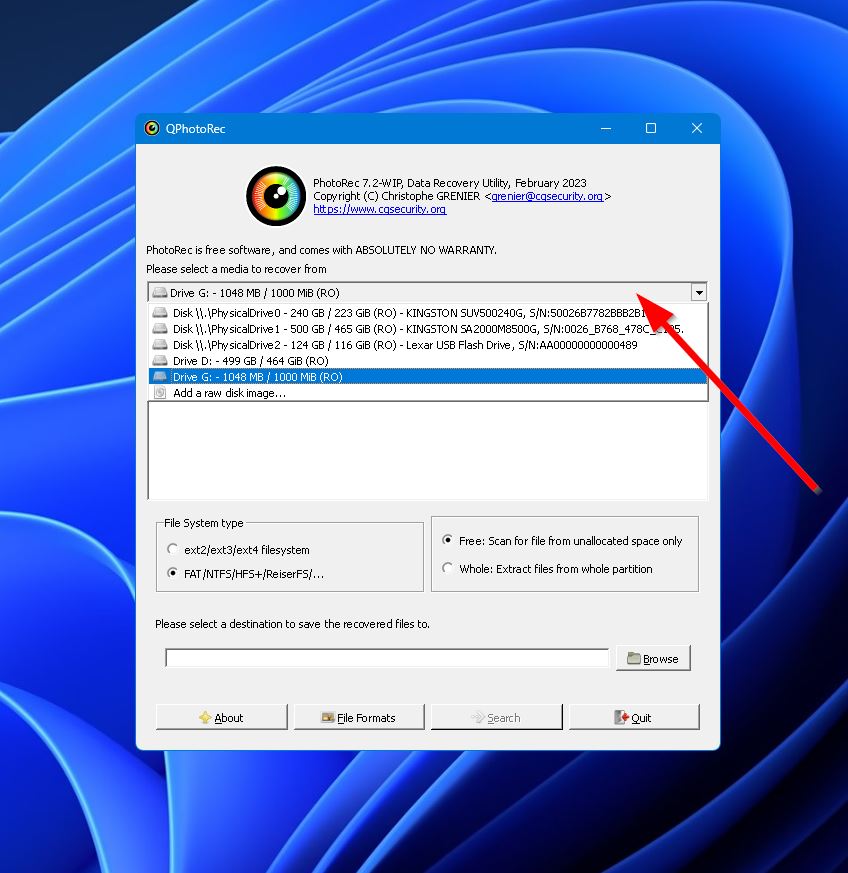
- اختر القرص بأكمله أو قسمًا محددًا على جهاز USB.
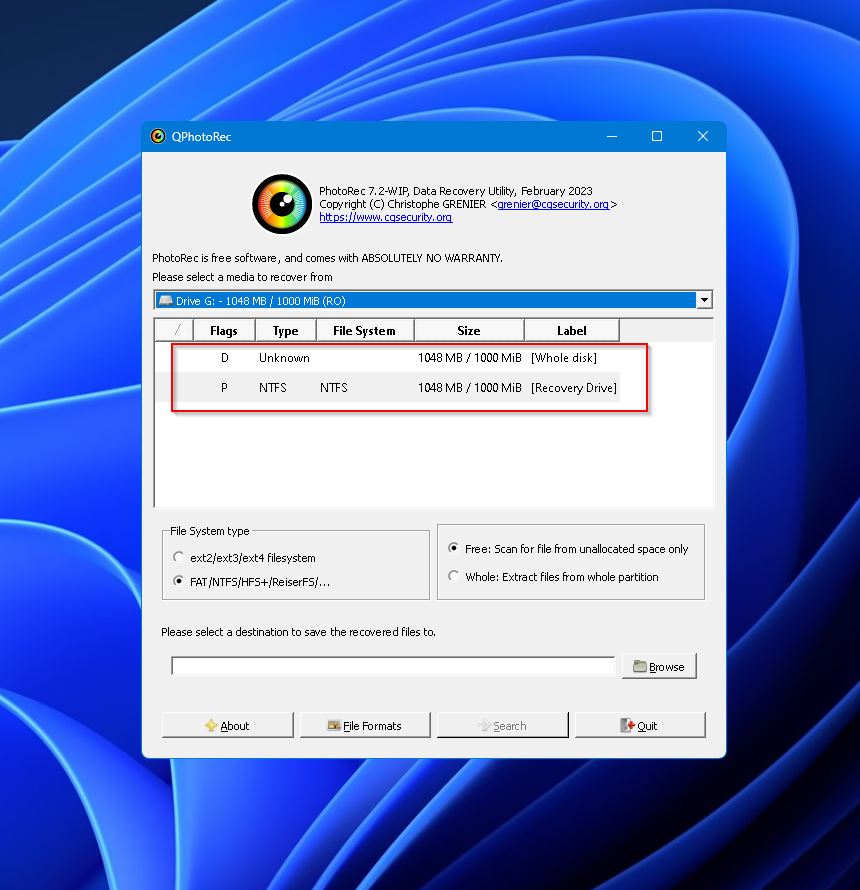
- اختر نوع نظام الملفات لجهاز USB Verbatim وما إذا كنت تريد مسح “مجاني” أو كامل “Whole”.
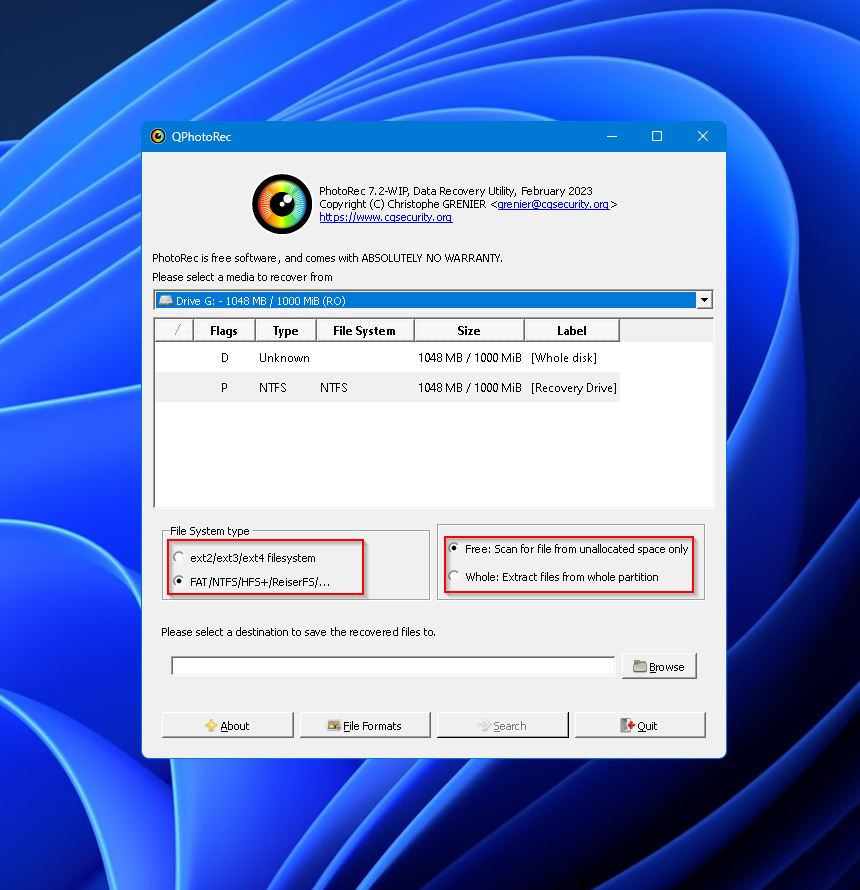
- انقر على زر “استعراض” لاختيار وجهة لملفاتك المستعادة.
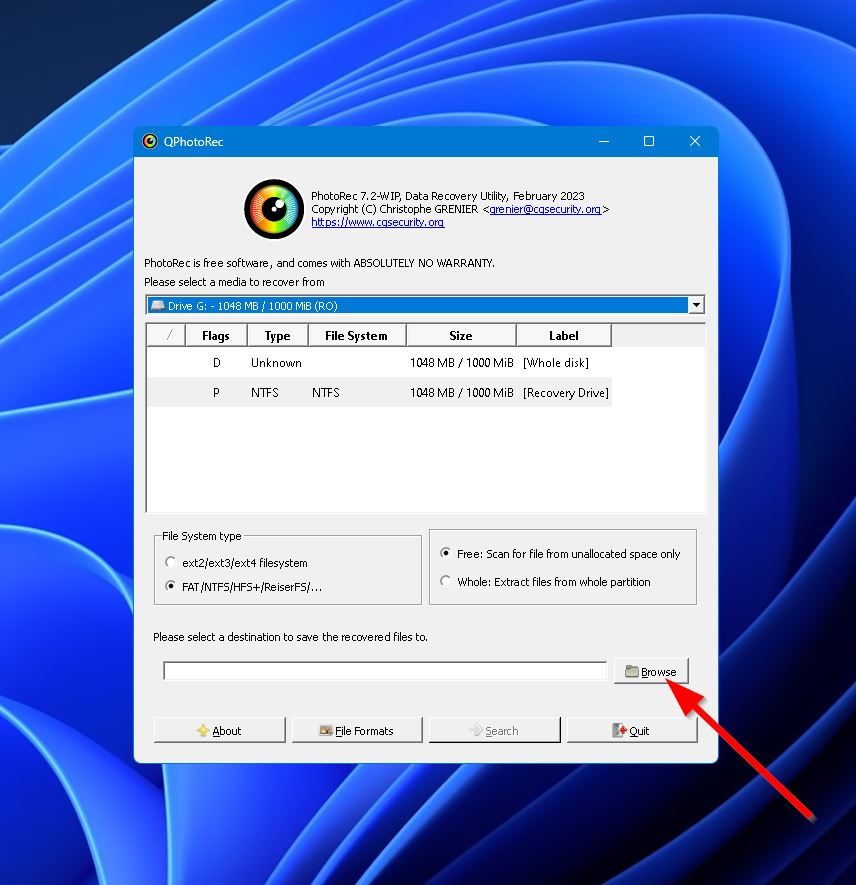
- بمجرد الانتهاء من الإعداد، انقر على زر “بحث” بالقرب من أسفل النافذة. سيقوم PhotoRec بعد ذلك بمسح جهاز USB Verbatim وقد يستعيد أي ملفات يعثر عليها.
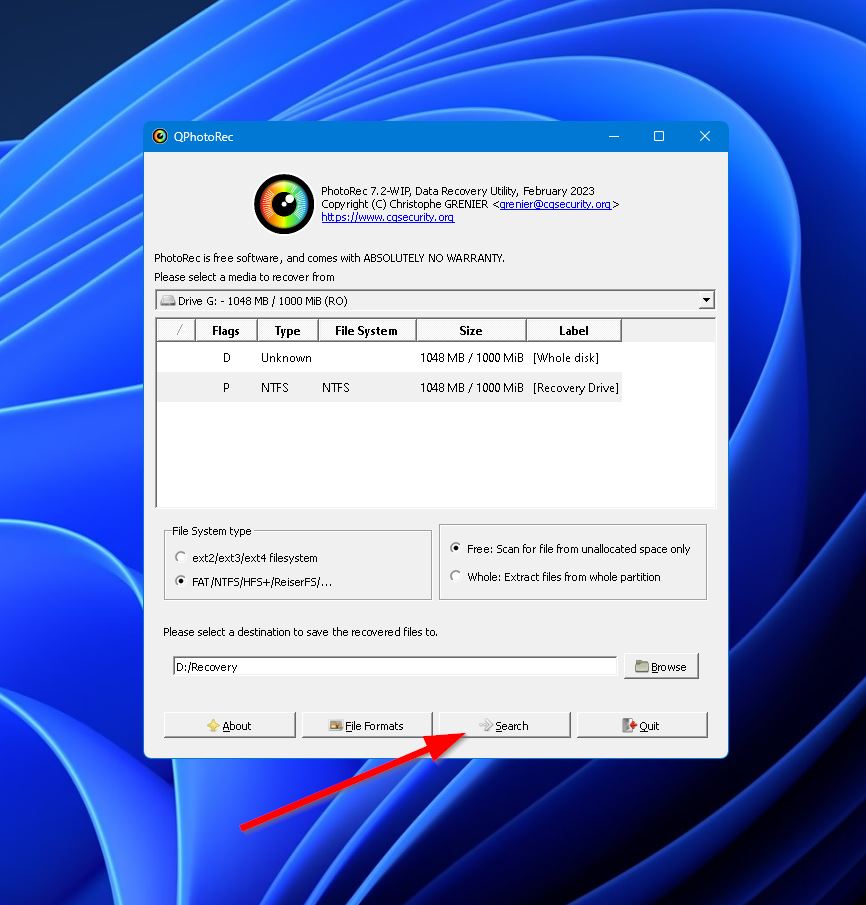
كيفية إصلاح فلاش Verbatim لا يعمل
يمكنك تجربة الإصلاحات أدناه إذا لم يكن جهاز Verbatim USB الخاص بك يعمل. ينطبق الأمر نفسه إذا لم يتم التعرف على محرك Verbatim USB الخاص بك بواسطة Windows.
- تحقق من محرك أقراص USB: كما يبدو بسيطًا، فإن أول شيء يجب عليك فعله عندما يتوقف جهاز Verbatim USB عن العمل هو إلقاء نظرة فاحصة على الجهاز للتأكد من أنه غير تالف ومتصلاً بشكل صحيح بمنفذ USB في جهاز الكمبيوتر الخاص بك.
- أعد تثبيت برنامج التشغيل: بعد ذلك، عليك الانتقال إلى مدير الأجهزة في Windows > محركات الأقراص وإلغاء تثبيت برامج تشغيل جهاز Verbatim USB. أعد تشغيل الكمبيوتر بعد ذلك، وسيتم تثبيت برامج تشغيل Verbatim الجديدة تلقائيًا بواسطة نظام التشغيل.
- استخدم أمر chkdsk: يأتي Windows بميزة مدمجة تسمى “chkdsk” التي يمكن أن تعمل كأداة لإصلاح جهاز Verbatim USB. تفحص الأجهزة التخزينية للبحث عن الأخطاء وإصلاحها عند الاقتضاء. فقط افتح موجه الأوامر بامتيازات المسئول، ثم اكتب “chkdsk” متبوعًا بمسافة وحرف محرك جهاز Verbatim USB الخاص بك. على سبيل المثال، “chkdsk f:.”
- تهيئة محرك USB من Verbatim: إذا فشلت جميع المحاولات، فإن تهيئة المحرك هي أفضل إجراء لإعادة جهاز USB إلى العمل. يمكنك القيام بذلك عن طريق فتح مثيل لـ Windows Explorer، ثم النقر بزر الماوس الأيمن على جهاز Verbatim USB من اللوحة الجانبية اليسرى واختيار خيار “تهيئة”. ستظهر نافذة منبثقة بها خيارات متعددة. عندما تكون جاهزًا، انقر على “ابدأ” لبدء عملية التهيئة.
خاتمة
تقوم Verbatim بصنع محركات USB بجودة عالية تعمل جيدًا وتدوم لفترة طويلة، لكنها ليست محصنة ضد الحذف العرضي وفقدان البيانات. لحسن الحظ، هناك فرصة جيدة لاسترجاع تلك الملفات المفقودة باستخدام برنامج فعال لاستعادة البيانات. وإذا كنت تواجه مشاكل في تشغيل محرك USB من Verbatim، يمكنك تجربة الإصلاحات السريعة الموضحة أعلاه.
الأسئلة المتكررة:
- تبديل مفتاح الحماية من الكتابة الفعلي على محرك USB إذا كان يحتوي على مفتاح.
- تهيئة إعدادات المحرك باستخدام Windows Registry Editor.
- استخدام ميزة DiskPart في Windows Command Prompt لإزالة السمة للقراءة فقط.
- تهيئة محرك USB Verbatim.
- تأكد من توصيل محرك USB بشكل صحيح بجهاز الكمبيوتر الخاص بك.
- افتح مستكشف Windows، ثم انقر بزر الماوس الأيمن على Verbatim USB في اللوحة على اليسار واختر "تنسيق".
- اختر الخيارات المطلوبة في النافذة التي تظهر وانقر على زر "ابدأ" لإتمام التنسيق.




